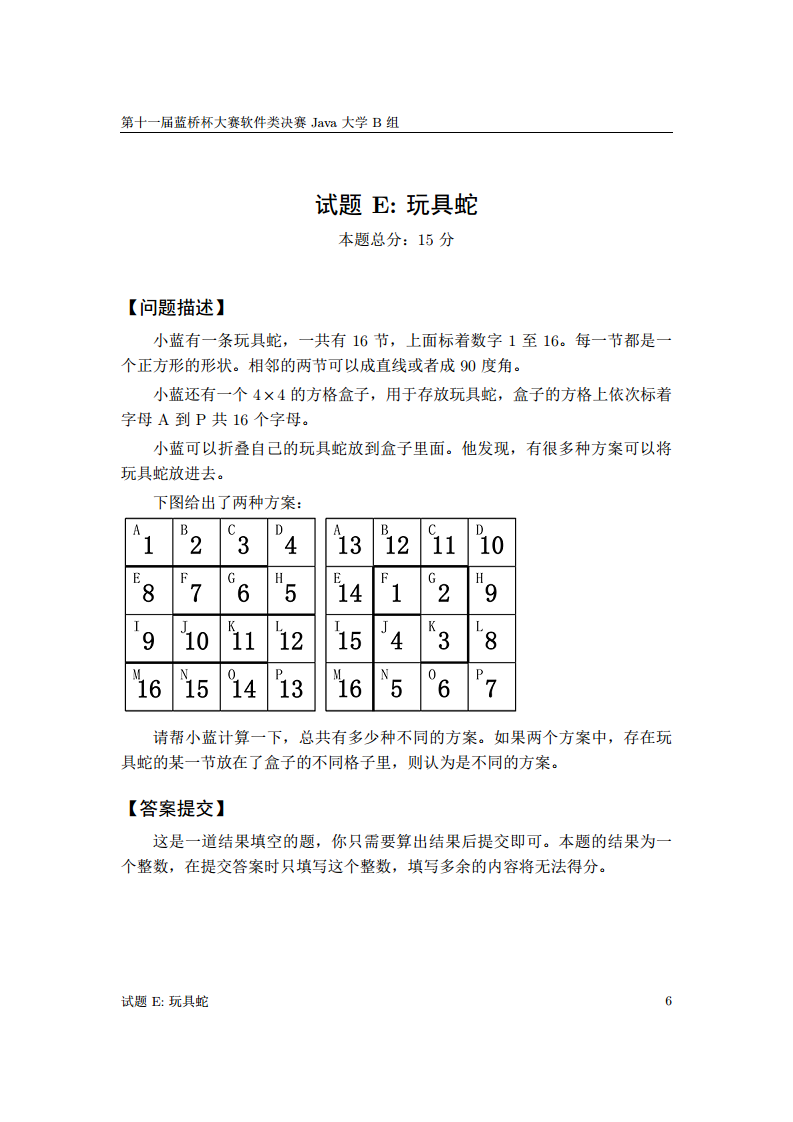1、准备u盘大于8G
2、找到制作u盘启动盘的网站
https://cn.ultraiso.net/xiazai.html
下载UltralSO软件,制作u盘启动盘,(注意只能从那个网址上下载安装,联想商店里下的有问题)
3、下载好的win10.iso
![]()
4、按步骤制作好U盘启动盘
在惠普官网上下载好能看到固态硬盘的驱动,解压到u盘里(机械硬盘可以直接看到,这步可以省略)
https://support.hp.com/cn-zh/drivers/selfservice/closure/hp-z820-workstation/5225041
下载下来长这样
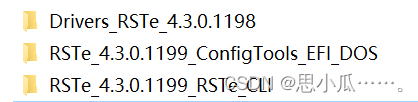
5、Z820摁F9采用u盘启动(F10是进入BIOS设置)
加载驱动,选择Drivers(有好3个,试一试,有一个可以识别)
识别出来后,蹦出固态硬盘
可能还会出现格式问题如:Efi格式改为出现gpt格式,因为不能写入
参考「君若隐」的原创文章,原文链接:https://blog.csdn.net/qq207713/article/details/119675912
【采用如下步骤】
Shift+F10,打开命令提示窗口
输入 diskpart 命令后,按下enter键,进入到 DISKPART 模式;
输入 list disk 命令后,按下enter键,查看电脑的硬盘。编号0表示电脑的第一块硬盘;编号为1表示电脑的第二块硬盘;以此类推;
输入 select disk 0 命令后,按下enter键,表示选中第一块硬盘;
输入 clean 命令后,清除选中硬盘上的所有分区和数据;
输入 convert gpt 命令后,将选中的硬盘转换成GPT分区格式;
输入 exit 命令,退出DISKPART模式;
输入 exit 命令,退出命令提示符模式